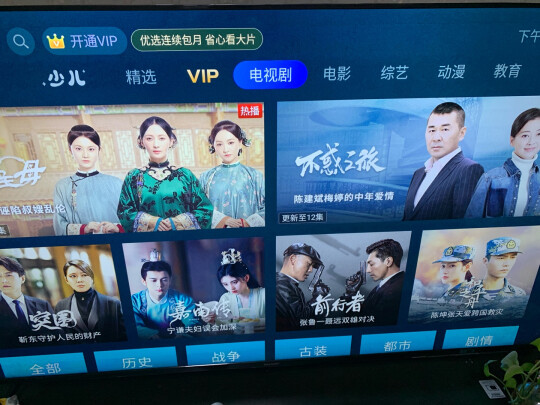能监视器计数器正常值?性能监视器
一、对性能监视器计数器注册表值执行系统配置检查失败。
1、SQL2005安装过程提示com+目录问题警告处理
2、安装sql2005一直失败,以为提示的问题是这个com+目录问题警告所致,找了很久找到这个问题的解决方案
3、sql2005_STD_X86在WINDOWS 7下安装失败的一点经验
4、软环境是WINDOWS 7旗舰版,安装SQL2005_STD_X86版。
5、1。如果 SQL Server安装程序失败,安装程序将回滚所安装的系统,但可能不会删除所有.manifest文件。解决方法是重命名这些文件,然后重新运行安装程序。有关详细信息,请参阅“如何处理 SQL Server安装过程中的 COM+检查失败问题”。如果未运行 Microsoft分布式事务处理协调器(MS DTC),或者,在使用 Microsoft群集服务器的情况下,如果 MS DTC不是群集资源,则可能会发生 COM+错误。COM+依赖于 MS DTC,而 Integration Services中的消息队列任务依赖于 COM+。如果出现 COM+错误,则只有将 COM+系统正确配置后,Integration Services中的消息队列任务才可用。
6、2。对性能监视器计数器注册表值执行系统配置检查失败。有关详细信息,请参阅自述文件或 SQL Server联机丛书中的“如何在 SQL Server 2005中为安装程序增加计数器注册表项值”。
7、1。Microsoft SQL Server 2005安装程序检查 COM+是否已正确配置。如果发现配置错误,安装程序仍将继续,但是在系统配置检查(SCC)报告中显示以下警告:
8、“如果 SQL Server安装程序失败,安装程序将回滚所进行的安装,但可能不会删除所有的.manifest文件。解决方法是重命名这些文件,然后重新运行安装程序。”
9、如果未运行 Microsoft分布式事务处理协调器(MS DTC),或者,在使用 Microsoft群集服务器的情况下,如果 MS DTC不是群集资源,则可能会发生 COM+错误。COM+依赖于 MS DTC,而 Integration Services中的消息队列任务依赖于 COM+。如果出现 COM+错误,则只有将 COM+系统正确配置后,Integration Services中的消息队列任务才可用。
10、若要使用消息队列(亦称 MSMQ),请确保 MS DTC正在运行并且已正确配置。如果 SQL Server安装在群集上,则 MS DTC必须是群集资源。
11、在 Windows桌面上,单击“开始”,然后单击“运行”。
12、在“打开”框中,键入 MMC,然后单击“确定”。
13、在“控制台”窗口中,单击菜单栏上的“文件”,然后单击“添加/删除管理单元”。
14、在“可用的管理单元”中选中后一项“组件服务”,单击右侧的“添加”按钮。
15、然后单击“确定”以关闭“添加/删除管理单元”窗口。
16、在“控制台根节点\组件服务”窗口,展开“组件服务”树。这就是当 COM+出现问题时,错误消息可能发生的地方。
17、再次运行 SQL Server 2005安装程序。如果收到错误消息,请重新安装 COM+。
18、从控制面板的“添加或删除程序”中,单击“添加/删除 Windows组件”。
19、在“Windows组件向导”中,不对选择做任何更改,单击“下一步”。
20、一直单击以完成向导,然后再次运行 SQL Server 2005安装程序。
21、2。在 SQL Server安装开始前,Microsoft SQL Server安装程序中的安装配置检查器(SCC)会验证计数器注册表项的值。如果 SCC无法验证现有的注册表项,或 SCC无法运行 lodctr.exe系统程序,则 SCC检查会失败,致使安装受阻。
22、错误编辑注册表会严重损坏您的系统。更改注册表项之前,建议您备份计算机中的所有重要数据。
23、在 Microsoft Windows 7中依次单击“开始”、“运行”,然后在“打开”中键入 regedit.exe,再单击“确定”。定位到以下注册表项:
24、[HKEY_LOCAL_MACHINE\SOFTWARE\Microsoft\Windows NT\CurrentVersion\Perflib]
25、"Last Counter"=dword:00000ed4(5276)
26、"LastHelp"=dword:00000ed5(5277)
27、上一步的“Last Counter”值(5276)必须与以下注册表项中“Perflib\009”的“Counter”项的大值匹配,并且上一步的“Last Help”值(5277)必须与以下注册表项中“Perflib\009”的“Help”项的大值匹配。
28、[HKEY_LOCAL_MACHINE\SOFTWARE\Microsoft\Windows NT\CurrentVersion\Perflib\009]
29、注意 009是英文中的一个示例。“Last Counter”和“Last Help”值是由 Windows动态分配的;这两个值会因计算机的不同而不同。
30、如有必要,可修改“\Perflib”项中的“Last Counter”和“Last Help”值的值:在右侧窗格中,右键单击“Last Counter”或“Last Help”,单击“修改”,再单击“Base="Decimal"”,在“值数据”中设置值,再单击“确定”。如有必要,对另一个项重复以上过程,然后关闭注册表编辑器。
31、COM+检查失败不用说肯定是组件消息队列下的组件没安装或服务没启动。本机没有安装过消息队列,找出系统盘安装消息队列组件,在组件安装中提示MSDTC服务没有启动,在这步晕了长很时间,MSTDC在服务中怎么也找不到,后来想会不会是DTC(脑子有点笨,其实从MSMQ这名称上就应该想到),一看果然有 Distributed Transaction Coordinator(DTC),但是这个服务启动不了,后来查找相关资料:MSDTC( Distributed Transaction Coordinator)服务必须在 NT AUTHORITY\NetworkService帐户下运行;即使是 NT AUTHORITY\Network Service(注意,Network和Service中间有空格)也不行(至于这两个帐户的区别,在网上也没有找到,还望大家不吝赐教)。如果登录帐户被更改,MSDTC服务会继续运行,但是在执行的时候可能会出错。而且,在**日志的“应用程序”里面可以发现如下的出错信息:
32、正在运行 MS DTC服务的帐户无效。如果使用 Microsoft Management Console(MMC)中的“服务”管理单元更改了服务帐户信息,就会发生这种情况。 MS DTC服务将继续启动。请确认使用“组件服务管理器”更新了 MS DTC服务帐户信息。
33、要更改成正确的登录帐户,我们可以:
34、在服务中找到Distributed Transaction Coordinator服务,选择“属性”;
35、在“登录”选项卡中,选择“此帐户”,帐户名填写“NT AUTHORITY\NetworkService”,密码为空;
36、在点击“确定”后重新启动服务。
37、或者,在命令行下运行 msdtc-uninstall,卸载 msdtc服务;
38、再运行 msdtc-install,安装 msdtc服务。
39、MSTDC服务成功启动,组件服务中“COM+应用程序”可以访问,上面第2项故障没去解决,先试着安装看看有没有错误,令人惊喜,安装检查一切顺利,第2项错误同时也解决了。
40、当然,解决问题的过程同样的系统环境也不尽相同,在这里谈一下我安装的小挫折,希望可以给碰到相同问题的朋友有些提示作用。
41、另外,虚机团上产品团购,超级便宜
二、Win10系统***性能监视器***使用技巧
1、平时使用电脑的过程中,我们经常要对系统一些数据进行监控,查查内存占用率,看看网络速度等。为了方便大家对这些数据进行监控,Windows 10已经内置性能监视器供我们使用。
2、性能监视器可以根据我们的需要对组件进行监视,比如你想了解自己硬盘的性能如何。首先在搜索框直接输入性能监视器,启动该组件后点击+添加一个计数器,这里系统默认提供很多计数器,我们需要根据自己实际监测需要选择计数器。
3、这里我们只是想了解自己硬盘的性能,那么可以选择logicalDisk(逻辑磁盘),其下还有许多的计数项目,同样可以根据自己实际需要进行选择。比如%Disk Time是指所选磁盘驱动器忙于为读或写入请求提供服务所用的时间的百分比(可以勾选显示描述查看计数器说明)。因此我们可以在这里选择%Disk Time,添加对象选择C盘,点击添加,将其添加到计数器列表,通过这计数器来监测自己系统盘性能。
4、返回性能监视器界面,此时系统会开始监测上述添加的的项目,这里可以看到监视项目的新值、平均值等信息。
5、对于计数器的监测需要一段时间的监测才能得到结果。我们可以让监视器在后台运行。同时在前台按照自己日常的使用运行各种常见的程序。监视的日志文件默认保存在C:PerfLogsAdmin新的数据收集器集计算机名_日期目录下。经过一段时间后打开该日志文件,选中其中的%Disk Time计数器进行查看即可。一般来说,%Disk Time的正常值10,此值过大表示耗费太多时间来访问磁盘,可考虑增加内存、更换更快的硬盘、优化读写数据的算法。这样通过自行定义的计数器,我们就可以对系统特定组件进行监测,并且根据监测得到的数值进行判断,从而为硬件升级、系统优化等提供更为科学的判断。
三、win7,性能监视器控制,不能添加这些计数器
主要是由于注册表中这个键的值错误导致:
[HKEY_LOCAL_MACHINE\SOFTWARE\Microsoft\Windows NT\CurrentVersion\Perflib]
不同的*作系统在这个键下的子键不同,中文简体对应004,英文对应009。
1、定位到[HKEY_LOCAL_MACHINE\SOFTWARE\Microsoft\Windows NT\CurrentVersion\Perflib\004],记录下Counter和Help中的后一个值;
2、定位到[HKEY_LOCAL_MACHINE\SOFTWARE\Microsoft\Windows NT\CurrentVersion\Perflib],打开LastCounter,选择十进制并输入第一步中记录的值;
3、定位到[HKEY_LOCAL_MACHINE\SOFTWARE\Microsoft\Windows NT\CurrentVersion\Perflib],打开LastHelp,选择十进制,输入第一步中记录的Help的后一个值;